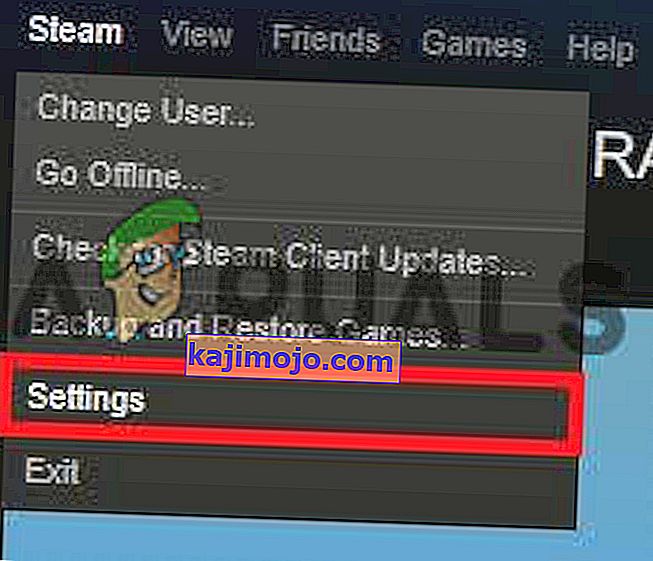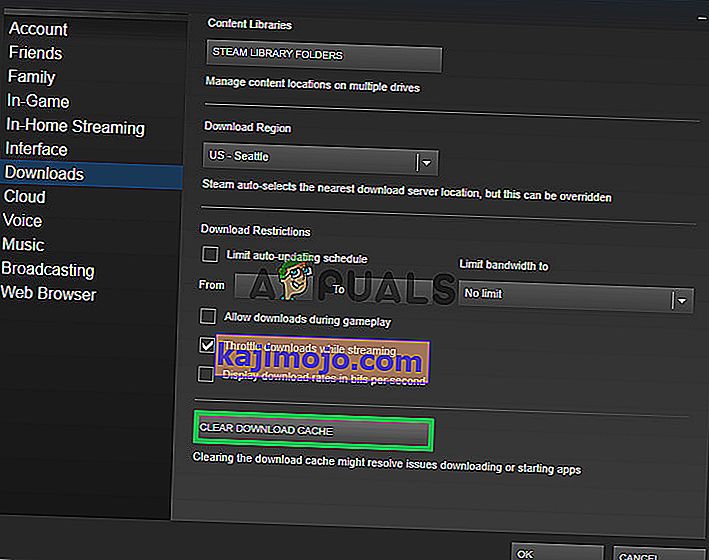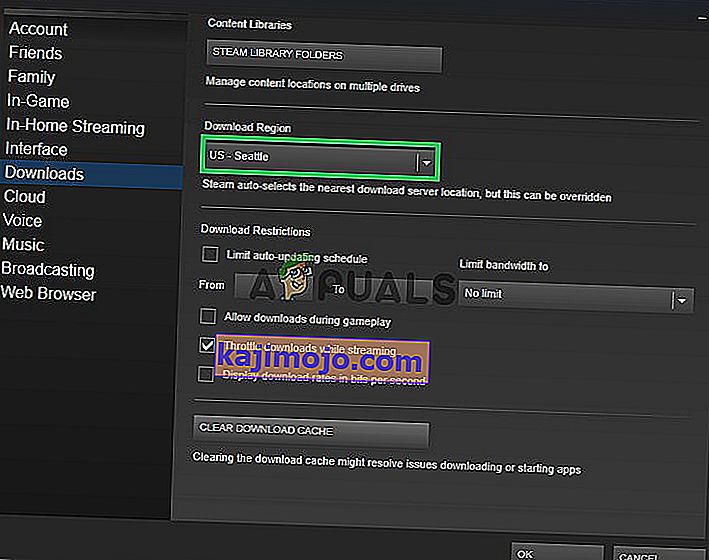Steam, kullanıcılara dijital olarak indirilmek üzere piyasaya sürüldükleri anda hemen hemen tüm en yeni oyunları sunan bir Oyun Mağazası Platformudur. Platform hemen hemen tüm oyuncular tarafından kullanılıyor ve bölgesel desteği ve fiyatlandırması nedeniyle oldukça popüler.

Ancak, son zamanlarda Steam istemcisinden çok sayıda rapor geliyor ve oyun dosyalarını doğrulamaya çalışırken yüzde 0'da kaldı. Kullanıcıların genellikle oyun dosyalarını doğrulaması gerekir ve bu hatada, işlem başlatıldığında buhar% 0'da kalır ve harcanan zaman ne olursa olsun orada kalır.
Doğrulama İşleminin Tamamlanmasını Ne Engeller?
Birden fazla kullanıcıdan çok sayıda rapor aldıktan sonra, sorunu araştırdık ve çoğu kullanıcımız için sorunu çözen bir dizi çözüm geliştirdik. Ayrıca, hatanın tetiklenme nedenlerinin bir listesini yaptık ve aşağıda görüntüleniyor.
- Hata / Glitches: Steam istemcisinin bir hata veya aksaklıkla karşılaşması ve doğrulama işlemine devam edememesi mümkündür. Steam İstemcisinde genellikle bu soruna neden olan birçok hata ve genel aksaklık vardır.
- Oyun Dosyaları: Oyun dosyaları kilitlenmişse veya başka bir dizine taşınmışsa, bu sorun ortaya çıkabilir ve dolayısıyla istemcinin oyun dosyalarını doğrulamasını engelleyebilir.
- Önbellek: Steam, uygulama yükleme süresini azaltmak ve kullanıcılar için deneyimi daha iyi hale getirmek için önbellek dosyalarını depolar, ancak bu önbellek zamanla bozulabilir ve doğrulama işleminde sorunlara neden olabilir.
Artık sorunun doğası hakkında temel bir anlayışa sahip olduğunuza göre, çözümlere doğru ilerleyeceğiz. Herhangi bir çatışmayı önlemek için bu çözümleri verildikleri sırayla uyguladığınızdan emin olun.
Çözüm 1: Uygulamayı Yeniden Başlatma
Hatayı karşılaştığınızda en temel sorun giderme adımı çalışmaktır yeniden Buhar istemcisi tamamen sonra kapanış aracılığıyla görev yöneticisi . Bu , uygulamayı yeniden başlatmaya yardımcı olabilir ve istemcinin düzgün yüklenmemesi nedeniyle ortaya çıkan tüm hataları veya aksaklıkları giderebilir .
2.Çözüm: İndirme Önbelleğini Silme
Steam, uygulama yükleme süresini azaltmak ve kullanıcılar için deneyimi daha iyi hale getirmek için önbellek dosyalarını depolar, ancak bu önbellek zamanla bozulabilir ve doğrulama sürecinde sorunlara neden olabilir. Bu nedenle, bu adımda oyun indirme önbelleğini temizleyeceğiz. Bunun için:
- Aç Buhar istemci ve log in hesabınıza aktarın.
- Sol üst köşedeki " Steam " e tıklayın ve açılır menüden " Ayarlar " ı seçin .
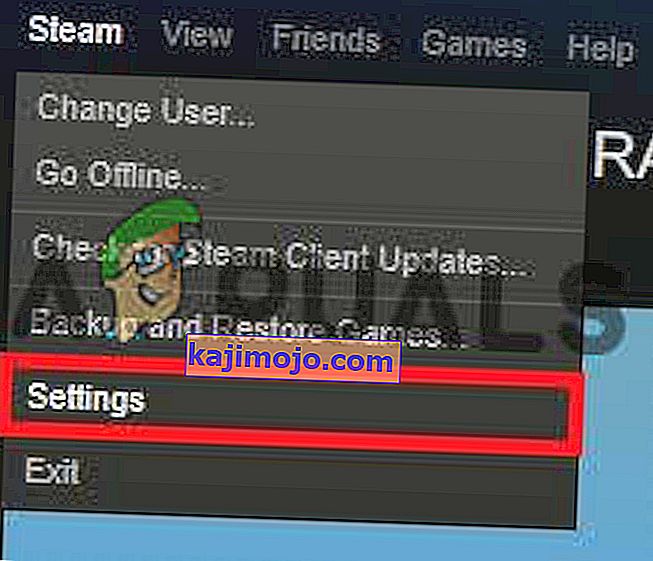
- Sol bölmeden " İndirilenler " i seçin ve " İndirme Önbelleğini Temizle " seçeneğine tıklayın.
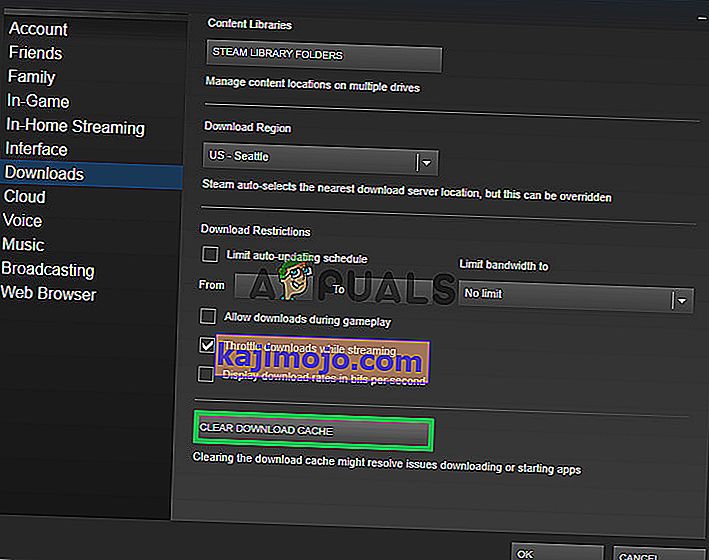
- İstemci olacak gösterilecek bir uyarı mesajı buhar olacağını yeniden ve gerekecektir log in yine , tıklayın “konulu OK Bu mesajı görüntülendiğinde”.

- Dosyaları şimdi doğrulamayı deneyin ve sorunun devam edip etmediğini kontrol edin .
3. Çözüm: Bölgeyi Değiştirme
Bazen buhar istemcisindeki belirli bir aksaklık dosyalarınızı doğrulamanızı engeller. Bazı durumlarda, bu aksaklık, buhar ayarlarında bölge değiştirilerek giderildi. Bu nedenle, bu adımda indirme bölgesini değiştireceğiz. Bunun için:
- Aç buhar istemcisi ve log in hesabınıza aktarın.
- Sol üst köşedeki " Steam " e tıklayın ve açılır menüden " Ayarlar " ı seçin .
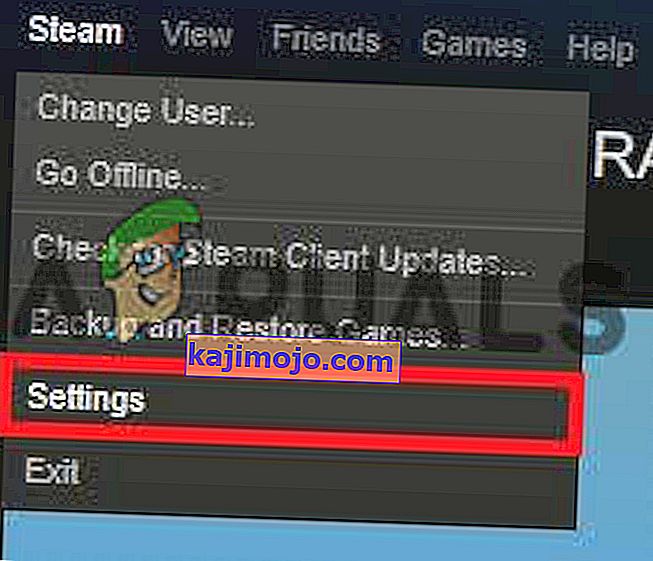
- Click “konulu Yüklemeler içinde” sol bölmede ve seçmek “ İndir Bölge ” açılır menüsünü.
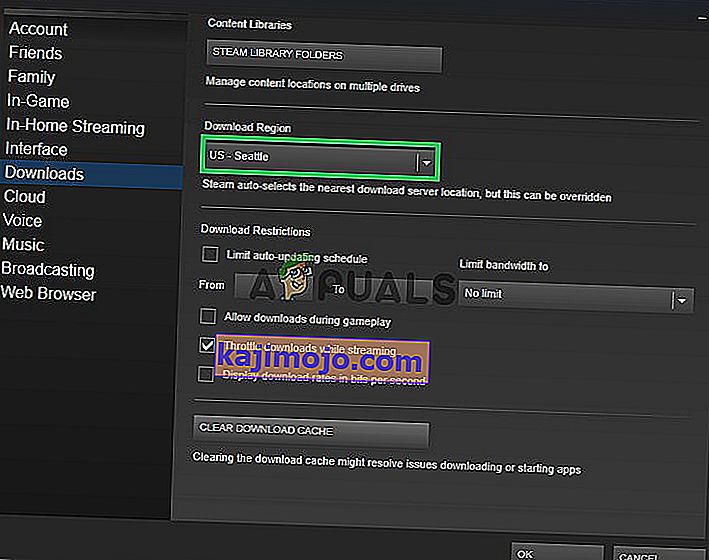
- Size yakın bir konum seçin ve yeniden başlatınbuhar istemcisi.
- Dosyalarınızı doğrulamayı deneyin ve sorunun devam edip etmediğini kontrol edin .